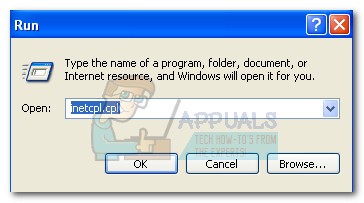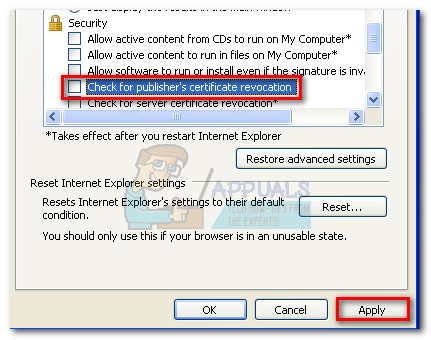Jos kamppailet tällä hetkellä ongelman kanssa, on ilo tietää, että onnistuimme tunnistamaan muutaman potentiaalisen ratkaisun, jotka auttoivat samassa tilanteessa olevia käyttäjiä ratkaisemaan ongelman. Seuraa kutakin tapaa järjestyksessä, kunnes kohtaat korjauksen, joka poistaa tämän sivuston suojaustodistuksen peruutustietoja ei ole saatavana ” virhe.
Tapa 1: Oikean päivämäärän ja kellonajan asettaminen
Tämä on ylivoimaisesti suurin syyllinen joukosta. Suurimman osan ajasta ongelma ilmenee, koska tietokoneen päivämäärä ja aika ovat väärät. Tämä skenaario tekee automaattisesti voimassa oleva turvatodistus kohdeltava samalla tavalla kuin peruutusluettelossa oleva varmenne. Voit korjata tämän ongelman muuttamalla päivämäärää ja synkronoimalla kellonajan time.windows.com .
Voit tehdä tämän napsauttamalla hiiren kakkospainikkeella oikeassa alakulmassa olevaa aikaa ja napsauttamalla Säädä päivämäärä / aika .

vuonna Päivämäärän ja kellonajan ominaisuudet , mene Treffiaika ja varmista, että päivämäärä on oikea. Siirry sitten kohtaan Aikavyöhyke, aseta oikea aikavyöhyke ja valitse sitten lähellä oleva ruutu Säädä kello automaattisesti kesäaikaan. Siirry lopuksi kohtaan Internet-aika ja valitse ruutuun, joka liittyy Synkronoi automaattisesti Internet-aikapalvelimen kanssa. Määritä sitten palvelimen lähellä olevasta avattavasta valikosta time.windows.com oletuksena ja paina Päivitä nyt -painiketta.

Kun oikea aika ja päivämäärä on asetettu, käynnistä tietokone uudelleen ja tarkista, onko ongelma ratkaistu. Jos näet edelleen tämän sivuston suojaustodistuksen peruutustietoja ei ole saatavana ” virhe käytettäessä luotettua verkkosivustoa, siirry kohtaan Menetelmä 2.
Tapa 2: Mahdollisten sovelluskonfliktien poistaminen
Jos ongelmasi ei aiheuttanut väärää aikaa ja päivämäärää, katsotaanpa, oletko asentanut tietoturvasovelluksen, jonka tiedetään aiheuttavan tällaista konfliktia. McAfee Web Advisor ja Selaimen puolustaja tiedetään aiheuttavan häiriöitä suojausvarmenteisiin.
Ainoa tapa selvittää oikein, aiheuttaako tietoturvasovellus “ tämän sivuston suojaustodistuksen peruutustietoja ei ole saatavana ” virhe on poistaa ohjelmisto tietokoneeltasi.
Jos sovellus on erillinen, avaa Suorita-ikkuna (Windows-näppäin + R) , kirjoita 'Appwiz.cpl' ja osui Tulla sisään avata Ohjelmat ja ominaisuudet . Napsauta sitten hiiren kakkospainikkeella ohjelmistoa ja osuma Poista asennus.

Jos sinulla on laajennustyyppinen suojaussovellus, avaa selaimesi ja poista vastaava laajennus / lisäosa / laajennus selaimen asetukset.
Tapa 3: Päivitä Java-ympäristö
Toinen mahdollinen syy tämän sivuston suojaustodistuksen peruutustietoja ei ole saatavana ” virhe on vanhentunut Java-versio. Kuten käy ilmi, jotkut vanhemmat Java versiot eivät välttämättä pääse verkkosivustolle, johon varmenne tallennetaan. Tässä tapauksessa ratkaisu olisi päivittää java uusimpaan versioon.
Voit tehdä tämän käymällä tällä linkillä ( tässä ) ja napsauta Ilmainen Java lataus ladata Java-asennusohjelman. Avaa asennusohjelma ja asenna uusin Java-versio noudattamalla näytön ohjeita. Kun asennus on valmis, käynnistä järjestelmä uudelleen manuaalisesti, ellei asennusikkuna sitä kehota.
Jos sinua häiritsee edelleen tämän sivuston suojaustodistuksen peruutustietoja ei ole saatavana ” virhe, siirry alas lopulliseen menetelmään.
Tapa 4: Palvelinvarmenteiden peruutusten tarkistamisen poistaminen käytöstä
Vaikka tämä menetelmä varmasti poistaa virhesanoman, se vastaa akun poistamista savunilmaisimesta sen nousun estämiseksi. Seuraavien vaiheiden noudattaminen poistaa tämän sivuston suojaustodistuksen peruutustietoja ei ole saatavana ” virhesanoma, mutta tämä on vain ongelman oire.
Mutta jos päätät tähän, tässä on pikaopas koko asiasta:
- Lehdistö Windows-näppäin + R avaa Suorita-ikkuna. Kirjoita “ inetcpl.cpl ' avata Internet-ominaisuudet .
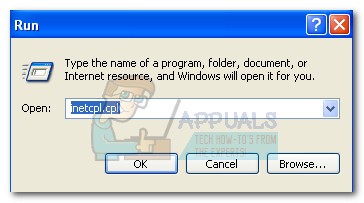
- vuonna Internet-ominaisuudet ikkunassa, siirry Pitkälle kehittynyt välilehti ja vieritä kokonaan alas kohtaan Turvallisuus. Kun olet siellä, poista valinta ruudusta Tarkista julkaisijan varmenteen kumoaminen ja osui Käytä vahvistaaksesi muutokset.
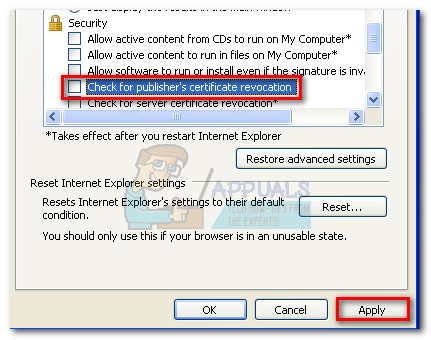
- Käynnistä järjestelmä uudelleen. ' tämän sivuston suojaustodistuksen peruutustietoja ei ole saatavana ” virhesanoma tulee poistaa uudelleenkäynnistyksen jälkeen.